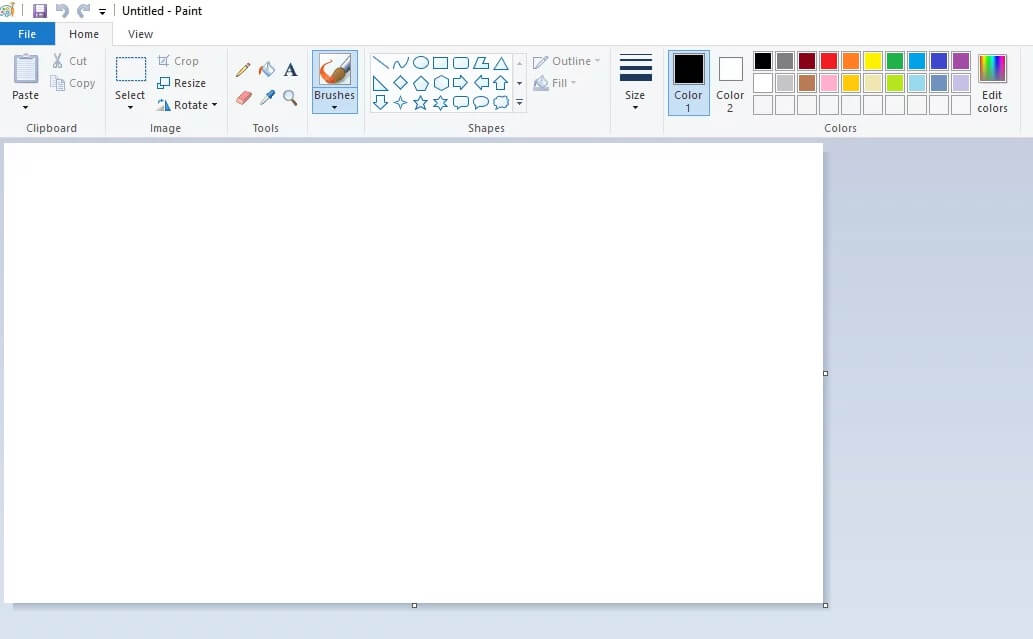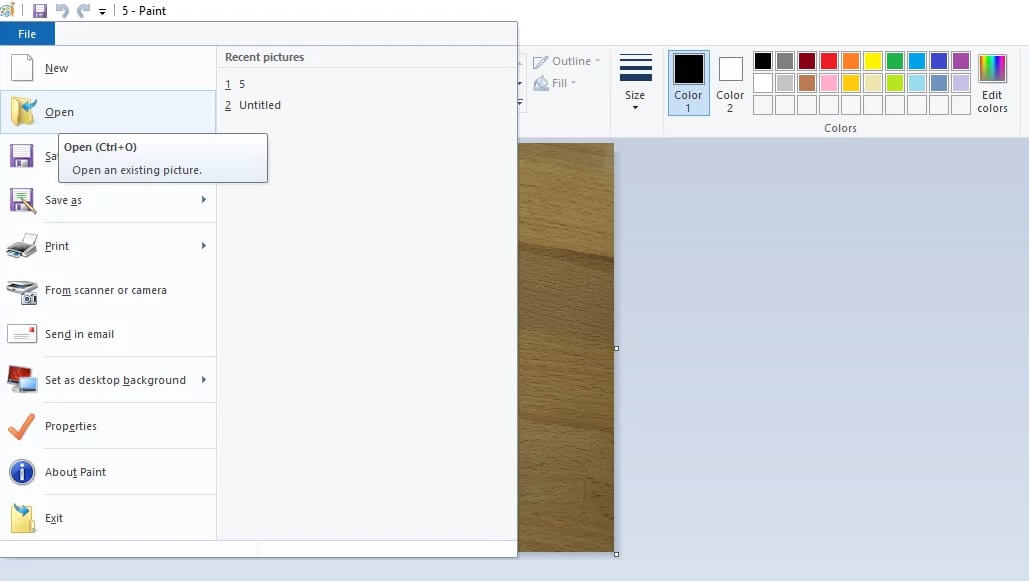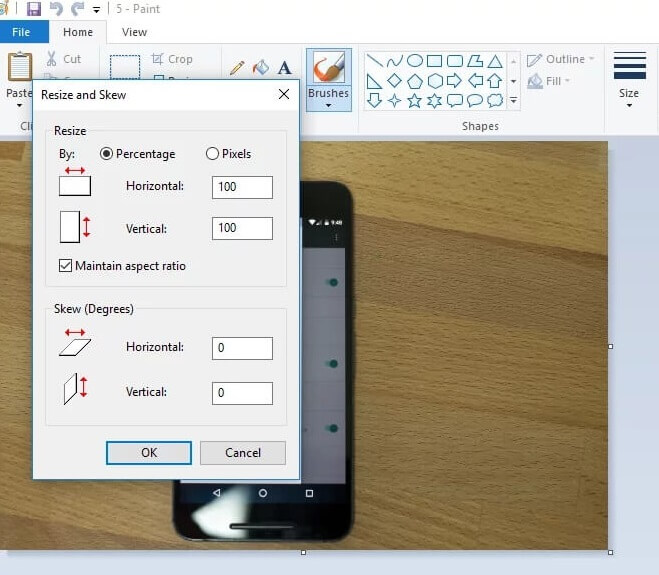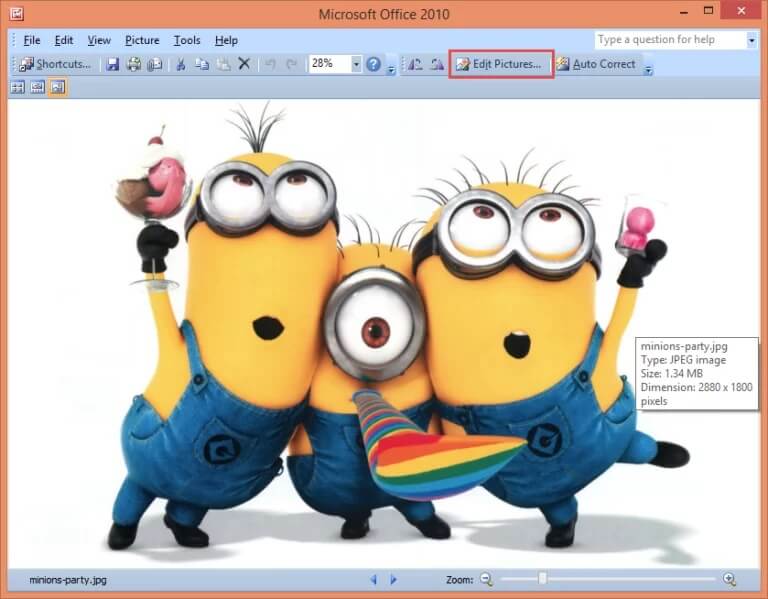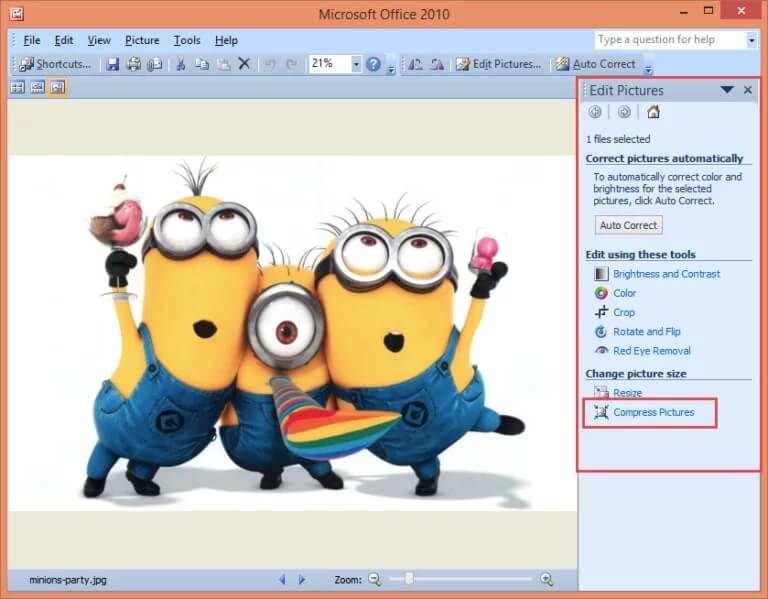Giảm kích thước ảnh bằng những phần mềm phổ biến, tiện dụng
Hình ảnh có thể làm tăng đáng kể kích thước tài liệu, không gian lưu trữ của bạn và thậm chí có thể khiến bạn lãng phí băng thông trên trang web của mình. Ảnh từ máy ảnh DSLR, điện thoại thông minh mega-pixel cao và ảnh chụp màn hình từ thiết bị có độ phân giải cao có kích thước tệp cao nhất. Hầu hết chúng ta đều thích giảm dung lượng hình ảnh được lưu trữ trên điện thoại và máy tính để tiết kiệm dung lượng hoặc đăng chúng lên mạng.
Để giảm kích thước tệp của ảnh, bạn có thể áp dụng nén, giảm độ phân giải ảnh, cắt hoặc xóa siêu dữ liệu không mong muốn. Nén hình ảnh đạt được tốt nhất bằng cách sử dụng định dạng .jpeg, có một sơ đồ nén thích ứng cho phép sửa đổi ở các mức độ nén khác nhau. Hướng dẫn này sẽ dạy bạn cách sử dụng các ứng dụng chỉnh sửa ảnh hoặc các công cụ trực tuyến để giảm kích thước của bất kỳ ảnh nào.
Phương pháp 1: Sử dụng Microsoft Paint
- Khởi chạy Windows Paint trên PC của bạn bằng cách nhập ‘paint’ vào menu bắt đầu, sau đó nhấn Enter hoặc nhấn Windows Key + R, nhập ‘mspaint’ và nhấn phím Enter.

- Bấm vào Tệp> Mở và sau đó chọn ảnh có kích thước bạn muốn giảm.

- Trong tab ‘Trang chủ’, chọn nút ‘Thay đổi kích thước’. Chọn hộp bên cạnh ‘Duy trì tỷ lệ khung hình’. Điều này duy trì tỷ lệ chiều cao và chiều dài ban đầu của hình ảnh.
- Chọn ‘Phần trăm’ hoặc ‘Điểm ảnh’ và chỉ định giá trị cho các cạnh ngang và dọc của hình ảnh. Ví dụ: nếu bạn đang điều chỉnh bằng Phần trăm và kích thước hình ảnh gốc là 1024 × 768, nhập ’50’ vào hộp nhập ngang sẽ giảm hình ảnh đi một nửa.

- Bấm OK, lưu tệp và thoát khỏi sơn.
Phương pháp 2: Sử dụng Microsoft Office Picture Manager
Bạn cũng có thể sử dụng Microsoft Office Picture Manager để giảm kích thước ảnh của mình. Với phương pháp này, bạn cần phải cài đặt Microsoft Office 2007 hoặc 2010 trên máy tính của mình.
- Nhấp chuột phải vào hình ảnh bạn muốn nén và đi tới Mở bằng > Microsoft Office Picture Manager .
- Sau khi hình ảnh được mở, hãy nhấp vào Nén Hình ảnh .

- Trên ngăn ‘Chỉnh sửa Ảnh’, chọn Nén Ảnh.

- Tiếp theo, bạn sẽ thấy bốn tùy chọn nén, hãy chọn bất kỳ tùy chọn nào sau đây:
- Tài liệu nén ảnh của bạn để chèn vào tài liệu
- Các trang web để nén ảnh của bạn cho Web
- Tin nhắn e-mail để nén ảnh của bạn cho e-mail
- Không nén – Chọn tùy chọn này nếu bạn không muốn nén ảnh của mình.
- Nhấp vào biểu tượng Lưu và thoát ứng dụng.

Phương pháp 3: Sử dụng wrangjpeg.com
Có rất nhiều các dịch vụ web miễn phí khác như imageoptimizer.net , compressimage.toolur.com , compress.photos , vv có thể làm giảm kích thước của hình ảnh của bạn miễn phí. Trong phương pháp này, chúng tôi sẽ sử dụng Compress Jpeg.
- Truy cập http://compressjpeg.com/
- Chọn TẢI LÊN FILES và chọn (các) tệp bạn muốn tải lên và nén.
- Nhấp vào TẢI TẤT CẢ để tải xuống (các) hình ảnh mới được nén của bạn.
Nhấp vào ảnh sẽ cho bạn thấy bảng so sánh giữa ảnh cũ và ảnh mới được nén.
Tag:
Cách giảm kích thước ảnh trên điện thoại
Cách giảm dung lượng ảnh trên máy tính
Phần mềm giảm dung lượng ảnh
Cách giảm dung lượng ảnh hàng loạt
Giảm size hình ảnh online
Giảm dung lượng ảnh GIF
Cách giảm dung lượng ảnh bằng Paint
Thay đổi kích thước ảnh JPG